Les 6 meilleures façons de corriger les erreurs de mise à jour et de restauration d'iOS dans iTunes
Avez-vous déjà rencontré un message d'erreur lorsque vous mettez à jour ou restaurez iOS 10/9 dans iTunes?
Vous souhaitez toujours renouveler votre iOS à ladernières versions afin que vous puissiez profiter de nouvelles fonctions. Mais il serait ennuyeux de rester bloqué dans un code d'erreur ou des messages d'alerte lors de la mise à niveau ou de la restauration d'un iPhone, d'un iPad ou d'un iPod touch via iTunes. Pas grave, pour vous libérer de ces erreurs, nous avons les 5 meilleurs moyens de résoudre les mises à jour iOS et restaurer les erreurs dans iTunes.
- Conseil 1: essayez tout d’abord de mettre à jour iTunes et d’autres étapes de base
- Astuce 2: Vérifiez la connectivité Internet
- Astuce 3: Vérifiez et désactivez les pare-feu, logiciels de sécurité et antivirus
- Astuce 4: Vérifiez la connexion USB
- Conseil 5: utilisez Tenorshare TunesCare
- Conseil 6: utilisez Tenorshare iCareFone
Conseil 1: essayez tout d’abord de mettre à jour iTunes et d’autres étapes de base
La plupart des erreurs iTunes se produisent parce que votre ancien iTunes ou votre ordinateur ne peut pas se connecter au serveur. Ainsi, dès qu'un message d'erreur apparaît lors de la restauration ou de la mise à jour d'iOS, vous pouvez tout d'abord effectuer les opérations suivantes:
- Mettez à jour iTunes vers la dernière version sur votre ordinateur.
- Débranchez les périphériques USB supplémentaires de manière à ne garder que le périphérique, le clavier et la souris iOS 10/9/8 directement branchés sur votre ordinateur.
- Redémarrez votre ordinateur et votre iPhone, iPad, iPod.
- Mettez à jour ou restaurez votre appareil iOS à nouveau.
Astuce 2: Vérifiez la connectivité Internet
Lorsque vous voyez le message d'erreur «il y a unproblème de téléchargement du logiciel ”,“ L’appareil n’est pas éligible pour la construction demandée ”, des codes d’erreur iTunes tels que 17, 1638, 3014, 3194, 3000, 3002, 3004, 3013, 3014, 3015, 3194, 3200 se produisent. Dans ce cas, la connectivité réseau est souvent la cause la plus courante.
iTunes doit pouvoir communiquer avec les serveurs d’Apple afin de restaurer ou d’installer le dernier logiciel iOS et de vérifier la construction.
Donc, pour résoudre une mise à jour et une restauration iOS spécifiquesErreurs dans iTunes, vérifiez que votre ordinateur est connecté à Internet et capable d'accéder au monde extérieur. Assurez-vous que rien n'empêche la communication entre votre ordinateur et les appareils iOS.
Astuce 3: Vérifiez et désactivez les pare-feu, logiciels de sécurité et antivirus
Si le code d'erreur iTunes 2, 4, 6, 9, 1611, 9006Il doit y avoir quelque chose qui ne va pas avec vos programmes de sécurité, pare-feu, proxies, VPN, logiciels antivirus, qui bloqueraient la connexion aux serveurs Apple.
Pour résoudre ce problème, vous devez désactiver temporairement le pare-feu, les logiciels de sécurité, les applications antivirus, etc. Vous pouvez réactiver ces services après la mise à niveau et la restauration d'iOS.
Astuce 4: Vérifiez la connexion USB
Certains d'entre vous peuvent également rencontrer une erreur iTunescodes 13, 14, 1600, 1601, 1602, 1603, 1604, 1611, 1643-1650, 2000, 2001, 2002, 2005, 2006, etc. lors de la tentative de restauration ou de mise à niveau d'iOS. En réalité, ils appartiennent à la même catégorie que le message «réponse invalide».
Ces erreurs signifient généralement un problème de connexion USB. Essayez donc d'utiliser un autre câble USB ou de brancher votre câble sur un autre port USB.
Conseil 5: utilisez Tenorshare TunesCare
Si tous les conseils ci-dessus ne fonctionnent pas pour vous, vouspeut essayer Tenorshare TunesCare. Avec l'aide de Tenorshare TunesCare, vous pouvez résoudre tous les problèmes de synchronisation iTunes pour iPhone, iPad et iPod en réparant une bibliothèque iTunes corrompue.
- Étape 1: Tout d’abord, téléchargez Tenorshare TunesCare et connectez votre appareil iOS à l’ordinateur à l’aide du câble USB OEM.
- Étape 2: Une fois que Tenorshare a détecté votre appareil, cliquez sur "Réparer iTunes" pour lancer le téléchargement des lecteurs iTunes à réparer.
- Étape 3: Après avoir téléchargé les lecteurs de réparation pour iTunes, Tenorshare TunesCare commencera automatiquement à réparer votre iTunes.


Conseil 6: utilisez Tenorshare iCareFone
Certaines autres erreurs iTunes lors de la restauration ou de la restauration d’iOSla mise à jour peut indiquer un problème de micrologiciel téléchargé, corrompu ou incompatible. Dans ce cas, vous pouvez utiliser Tenorshare iCareFone (iPhone Care Pro), un outil de réparation iOS pour restaurer le micrologiciel iOS en un correct et réparer le système d'exploitation iOS.
Vous devez suivre les étapes ci-dessous:
- Téléchargez Tenorshare iCareFone et installez-le sur votre PC (Windows 10 / 8.1 / 8/7 / XP / Vista).
- Exécutez le logiciel et connectez votre iPhone, iPad, iPod à un ordinateur. Ensuite, choisissez "Réparer le système d'exploitation" et cliquez sur "Suivant".
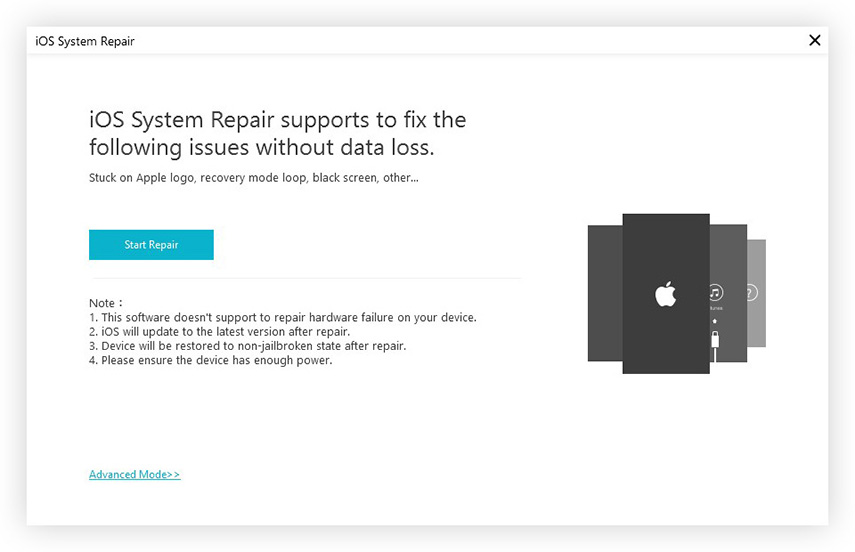
- Copiez l'URL pour télécharger le progiciel compatible avec votre appareil.

- Cliquez sur «Navigateur» pour ajouter le firmware au programme et cliquez sur «Suivant».

- Patientez quelques minutes jusqu'à la fin du processus de réparation du système d'exploitation.

C’est tout pour la résolution des erreurs iTunes lorsquerestaurer ou mettre à jour un appareil iOS, y compris le dernier iPhone 7, 7 Plus, 6s Plus, 6s, iPad Pro. Si vous avez des moyens plus pratiques, n'hésitez pas à partager avec nous dans le commentaire ci-dessous.









